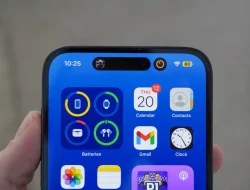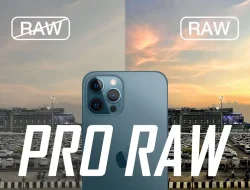FOKUS TEKNO – AirPods telah menemukan basis penggemar yang besar berkat kemudahan penggunaannya, masa pakai baterai yang lama, dan fitur koneksi otomatis. Earbud bekerja dengan mulus dengan produk Apple lainnya, menjadikannya sempurna untuk pelanggan yang berinvestasi di ekosistem Apple.
- Cara Hard Reset Apple AirPods
- Apa Arti Lampu pada Casing Pengisian AirPods?
- Kiat Pemecahan Masalah AirPods Lainnya
- Lihat Persentase Baterai untuk Memastikan Performa yang Tepat
- Perbaiki Suara Teredam
- Ubah Nama AirPods Anda untuk Memperbaiki Masalah Konektivitas
- Coba Hubungkan ke Perangkat Lain
- Bersihkan Koneksi Pengisian Daya
- Pertanyaan yang Sering Diajukan
- Sebuah Pikiran Terakhir
Tentu saja, AirPods dapat memiliki masalah mereka sendiri. Jika Anda baru saja mendapatkan ponsel baru yang menyebabkan masalah pada AirPods Anda, atau ponsel tersebut hanya bertingkah karena alasan yang tidak diketahui, Anda mungkin perlu mengatur ulang AirPods agar berfungsi kembali.
Namun, desain AirPods yang minimalis dapat mempersulit pemecahan masalah. Tanpa tombol atau sakelar yang terlihat, bagaimana Anda bisa mengatur ulang AirPods Anda?
Berikut cara menyetel ulang Apple AirPods ke setelan pabrik dan memahami kode pencahayaan untuk menentukan apakah penyetelan ulang diperlukan.
Cara Hard Reset Apple AirPods
Jika Anda mengalami masalah dengan AirPods Anda, memulai reset pabrik akan sering memperbaiki masalah.
Menyetel ulang AirPods dapat menjadi solusi cepat untuk banyak masalah umum. Terutama, proses tersebut memecahkan masalah terkait baterai atau pengiriman audio yang tidak konsisten, seperti saat hanya satu AirPod yang menghasilkan suara. Menyetel ulang AirPods juga dapat memecahkan masalah konektivitas.
Saat menggunakan kasing nirkabel, petunjuk ini berfungsi untuk model generasi lama dan Airpods Pro. Airpods Generasi ke-1 dan ke-2 awalnya dilengkapi dengan kasing pengisi daya USB standar, tetapi Anda dapat memilih peningkatan nirkabel yang menggunakan pengisian daya yang mendukung Qi. Namun, kompatibilitas perangkat dengan versi AirPods tertentu bervariasi, yang berpotensi menjadi masalah Anda juga. Pastikan untuk memeriksa kompatibilitas versi iOS sebelum Anda mempelajari pemecahan masalah yang lebih lanjut.
Cara Hard Reset Apple Airpods Anda
Untuk mengatur ulang Apple AirPods Anda, lakukan hal berikut:
- Tempatkan AirPods Anda dalam casing nirkabel, tutup penutupnya, tunggu 30 detik, lalu buka kembali penutupnya. Pastikan untuk meninggalkan earbud di dalam.
- Di iPhone, buka Pengaturan , lalu pilih Bluetooth .
- Di bawah Perangkat , ketuk ikon i (informasi) di sebelah nama perangkat AirPod Anda. Di menu Bluetooth AirPods, pilih Lupakan Perangkat Ini , lalu pilih Lupakan Perangkat untuk mengonfirmasi.
- Biarkan casing pengisi daya nirkabel terbuka dengan AirPods masih di dalam, lalu tekan dan tahan tombol di bagian belakang.
- Tunggu hingga lampu di bagian depan berkedip warna kuning, lalu lepaskan tombol.
Catatan: Ini akan memutuskan AirPods Anda dari semua perangkat yang terhubung. Anda harus melalui wizard pengaturan lagi untuk menggunakannya. Tunggu sampai lampu berkedip putih lagi. Itulah sinyal bahwa Anda dapat mencoba untuk membangun kembali satu atau lebih koneksi.
Dalam banyak kasus, melakukan langkah-langkah di atas sudah cukup untuk menyelesaikan masalah apa pun yang Anda alami dengan AirPods. Jika tidak, teruslah membaca untuk beberapa tips pemecahan masalah lainnya.
Cara Hard Reset Airpods Max
Tahun lain membawa model Airpods lain. Jika Anda memiliki Airpods Max, ikuti langkah-langkah ini untuk mengatur ulang:
- Isi daya AirPods Max Anda; mereka akan membutuhkan sedikit masa pakai baterai untuk menyelesaikan langkah-langkah berikut.
- Tekan dan tahan tombol Digital Crown dan Noise Control selama 15 detik.
- Tunggu hingga lampu berkedip Amber, maka akan berubah menjadi Putih.
- Pasangkan kembali ke perangkat Apple Anda.
Apa Arti Lampu pada Casing Pengisian AirPods?
Apple AirPods Gen 1 dan 2 menampilkan lampu status di bagian atas kompartemen earbud, di bawah penutup, saat menggunakan kasing pengisi daya berkabel yang disertakan.
LED ada di bagian depan luar kasing untuk peningkatan kasing nirkabel. AirPods Pro hadir dengan kasing nirkabel secara default.
Apa pun pengaturan yang Anda miliki, kombinasi lampu tertentu dapat menunjukkan berbagai masalah, tergantung di mana AirPods Anda berada saat itu.
Sebelum memulai reset, penting untuk memahami masalah apa yang diwakili oleh lampu yang berbeda.
Status baterai
Pertama, lampu status LED memberi tahu Anda berapa banyak daya yang tersisa di AirPods Anda.
Jika Anda melihat lampu hijau saat AirPods berada dalam wadahnya, berarti AirPods Anda memiliki sisa masa pakai baterai yang cukup untuk penggunaan reguler. Jika Anda melihat lampu hijau dan AirPods Anda tidak berada di dalam casing, berarti casing masih memiliki setidaknya satu daya yang tersisa.
Meskipun Anda tidak dapat melihat persentase masa pakai baterai, lampu status ini merupakan indikasi yang cukup baik tentang berapa banyak baterai yang tersisa di AirPods dan casing pengisi daya. Jika Anda benar-benar ingin mengetahui persentase kasing AirPods atau bahkan pod, buka kasing dan lihat iPhone Anda.
Koneksi AirPods
Apakah lampu kuning berkedip?
Lampu kuning berkedip menunjukkan kesalahan pemasangan dengan satu atau beberapa perangkat Anda. Anda mungkin harus memutuskan sambungan dan mencoba lagi dengan mengatur ulang AirPods. Lampu berkedip putih menunjukkan bahwa AirPods siap terhubung ke perangkat Apple Anda.
Jika tidak ada cahaya dalam casing dan AirPod Anda ada di dalamnya, berarti baterai casing benar-benar habis dan perlu diisi ulang.
Kiat Pemecahan Masalah AirPods Lainnya
Mengandalkan lampu bukanlah satu-satunya cara untuk menentukan apa yang salah dengan AirPods Anda.
Lihat Persentase Baterai untuk Memastikan Performa yang Tepat
Jika Anda membuka casing di dekat perangkat iOS yang terhubung, Anda dapat menekan tombol di bagian belakang casing dan membuka tampilan pembacaan status baterai di iPhone Anda. Tindakan ini memberi tahu Anda dengan tepat berapa banyak masa pakai baterai yang tersisa. Anda dapat melakukan ini saat lampu tidak bekerja dengan benar, jika Anda lupa apa yang ditunjukkan oleh setiap urutan, atau jika Anda mendengar bunyi bel listrik mati.
Perbaiki Suara Teredam
Jika suara AirPods Anda teredam, hal pertama yang harus Anda periksa adalah kebersihannya atau tidak. Singkirkan kotoran telinga, debu, dan semua kotoran lainnya sebelum menguji lagi.
Atau, coba AirPods di perangkat yang berbeda sebelum repot mengatur ulang. Terkadang, pengaturan audio pada perangkat memengaruhi output.
Ubah Nama AirPods Anda untuk Memperbaiki Masalah Konektivitas
Tergantung pada masalah Anda, Anda selalu dapat mengubah nama AirPods Anda untuk membantu konektivitas.
- Buka kasing AirPods Anda dengan AirPods masih ada di dalamnya, akses pengaturan Bluetooth di Perangkat Apple yang dipasangkan, lalu ketuk ikon i (informasi) dengan lingkaran di sekitarnya.
- Perbarui nama AirPods Anda dan coba sambungkan ke perangkat baru lagi.
Coba Hubungkan ke Perangkat Lain
Anda dapat mencoba menghubungkan AirPods Anda ke perangkat lain untuk mengesampingkan masalah khusus perangkat. Jika model iPhone lama Anda tidak berfungsi dengan AirPods Anda, tetapi Mac Anda, iPhone kemungkinan besar masalahnya, bukan AirPods.
Bersihkan Koneksi Pengisian Daya
Satu hal terakhir yang perlu diperhatikan adalah bahwa pengaturan ulang mungkin tidak memperbaiki masalah pengisian daya AirPods Anda. Anda dapat mencoba membersihkannya dan memastikan konektor berfungsi dengan benar. Tetapi kegagalan untuk mengisi ulang biasanya merupakan masalah perangkat keras yang membutuhkan bantuan profesional.
Ganti AirPods Anda
Jika Anda tidak dapat memperbaiki masalah Anda melalui hard reset atau dengan salah satu metode pemecahan masalah lainnya ini, ada kemungkinan AirPods Anda memiliki masalah perangkat keras yang mungkin tidak dapat diperbaiki. Dalam hal ini, opsi terbaik Anda adalah menggantinya dengan pasangan baru atau memeriksa dengan Apple untuk opsi garansi apa pun.
Anda dapat membuat janji di Apple Store terdekat untuk perbaikan dan bantuan jika perlu. Mungkin menarik bagi Anda untuk mengetahui bahwa Anda dapat membeli satu AirPod atau kasing dari perusahaan.
Mempertimbangkan biaya penggantian AirPods lengkap, harga hanya untuk satu komponen tidak terlalu buruk, terutama jika Anda menggunakan model yang sudah Anda miliki.
Pertanyaan yang Sering Diajukan
AirPods Apple adalah aksesori yang sangat baik untuk setiap pengguna. Kami telah menyertakan jawaban di bagian ini jika Anda masih memiliki pertanyaan.
Apakah saya perlu mengatur ulang AirPods saya untuk menjualnya?
Tidak seperti perangkat Apple lainnya, AirPods Anda tidak terhubung langsung ke akun iCloud Anda dan tidak menyimpan informasi pribadi apa pun. Karena alasan inilah Anda tidak perlu melakukan penyetelan ulang sebelum memberikan atau menjual AirPods Anda.
Pemilik baru cukup memasangkan AirPods Anda ke iPhone mereka dan melanjutkan. Tentu saja, ada baiknya untuk menghapusnya dari daftar Bluetooth di iPhone agar Anda tidak bingung dengan pasangan baru.
Dapatkah saya memasangkan AirPods saya jika salah satu kuncupnya tidak ada?
Sebelum melakukan reset pada AirPods Anda, penting untuk diperhatikan bahwa Anda tidak dapat memasangkannya kembali jika salah satu bud hilang. Jika Anda kehilangan salah satu AirPods, atau salah satunya tidak berfungsi, Anda dapat memesan pengganti dari Apple atau mengambilnya dari Apple Store terdekat.
Sebuah Pikiran Terakhir
Apple AirPods sangat mudah dioperasikan, terutama jika Anda menggunakannya bersama perangkat Apple lainnya. Namun, pemecahan masalah dan pemeliharaan bisa menjadi rumit. Sebagai gantinya, pengguna harus menggunakan tutorial online untuk memandu mereka melalui proses sederhana ini.
Biasakan diri Anda dengan pola dan warna cahaya yang disebutkan dalam artikel ini untuk mengidentifikasi jenis masalah yang Anda alami, dan Anda akan dapat memperbaiki sebagian besar masalah sendiri. Seperti yang telah Anda perhatikan, menyetel ulang AirPods tidak akan memperbaiki semuanya, tetapi dapat menjadi perbaikan cepat untuk beberapa masalah umum.